VPN คืออะไร ข้อดีและข้อเสียของ VPN เครือข่ายส่วนตัวเสมือน

VPN คืออะไร มีข้อดีข้อเสียอะไรบ้าง? มาพูดคุยกับ WebTech360 เกี่ยวกับนิยามของ VPN และวิธีนำโมเดลและระบบนี้ไปใช้ในการทำงาน
การเพิ่มพื้นที่เก็บข้อมูลบน พีซี Windows 11 ของคุณ ไม่จำเป็นต้องลบหรือย้ายไฟล์สำคัญอีกต่อไป มีหลายวิธีในการเรียกคืนพื้นที่ว่างโดยไม่ต้องยุ่งเกี่ยวกับไฟล์ส่วนตัวของคุณ ไม่ว่าจะเป็นไฟล์ชั่วคราว การสำรองข้อมูลที่ล้าสมัย ข้อมูลซ้ำซ้อน หรือแอปที่ไม่ได้ใช้งาน
8. ล้างถังขยะ
การลบไฟล์เก่าและไฟล์ที่ดาวน์โหลดมาอาจได้ผลดี แต่หากคุณไม่ล้างถังขยะหลังจากนั้น ก็เหมือนกับการกวาดฝุ่นไว้ใต้พรม จนกว่าคุณจะล้างถังขยะ ไฟล์เหล่านั้นก็จะไม่หายไปไหนจริงๆ และกินพื้นที่มากเท่าเดิม
นอกจากนี้ ต่างจากบริการจัดเก็บข้อมูลบนคลาวด์หรือสมาร์ทโฟน Windows 11 จะไม่ล้างข้อมูลในถังขยะโดยอัตโนมัติหลังจากผ่านไประยะเวลาหนึ่ง โดยคลิกขวาที่ไอคอนถังขยะ แล้วเลือก " ล้างถังขยะ "
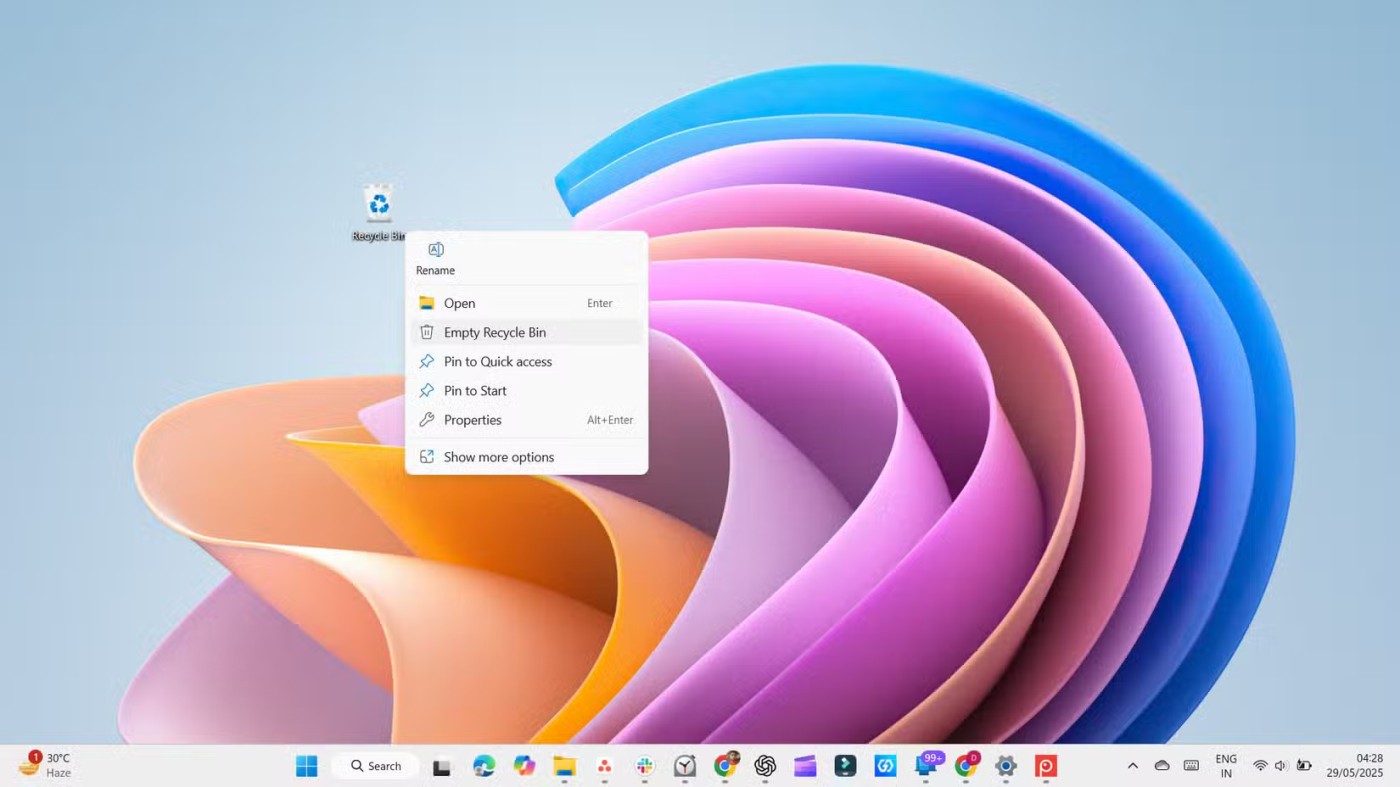
7. ลบไฟล์ชั่วคราว
เมื่อคุณใช้ Windows ต่อไป ระบบจะสร้างไฟล์ชั่วคราวต่างๆ ขึ้นมา แม้ว่าไฟล์เหล่านี้อาจมีประโยชน์ในระยะสั้นและโดยทั่วไปจะไม่เป็นอันตราย แต่ไฟล์เหล่านี้มักจะอยู่นานเกินควร เมื่อเวลาผ่านไป ไฟล์ที่ถูกลืมเหล่านี้อาจสะสมอย่างเงียบๆ และกินพื้นที่จัดเก็บข้อมูลอันมีค่าไป
โชคดีที่ Windows 11 ทำให้การลบไฟล์เหล่านี้เป็นเรื่องง่าย ไปที่การตั้งค่า > ระบบ > ที่เก็บข้อมูลจากนั้นคลิกไฟล์ชั่วคราวแล้ว Windows จะแสดงรายการประเภทไฟล์ที่สามารถลบได้อย่างปลอดภัย
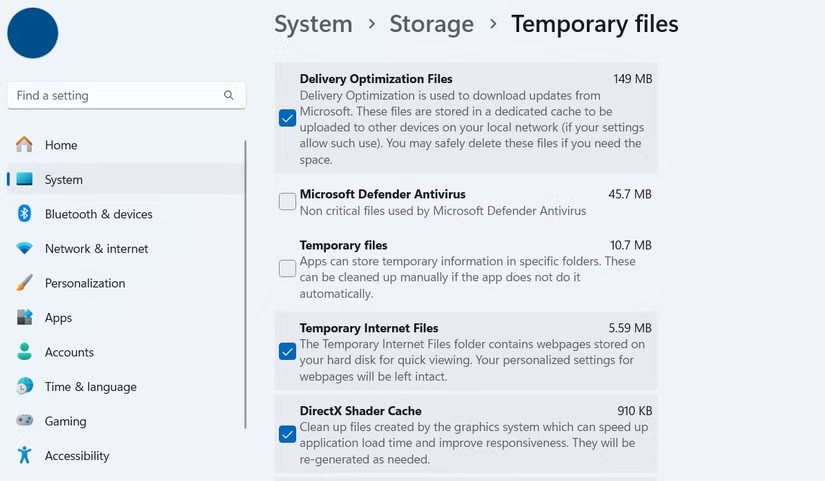
6. ลบจุดคืนค่าเก่า
ฟีเจอร์ System Restore สามารถช่วยคุณได้เมื่อคอมพิวเตอร์ของคุณขัดข้อง ฟีเจอร์นี้ช่วยให้คุณกู้คืนคอมพิวเตอร์กลับสู่สถานะก่อนหน้าได้โดยไม่ต้องรีเซ็ตเครื่องใหม่ทั้งหมด Windows จะสำรองพื้นที่ส่วนหนึ่งของฮาร์ดไดรฟ์ไว้สำหรับเก็บจุดคืนค่า
หากต้องการลบจุดคืนค่าทั้งหมด ยกเว้นจุดคืนค่าล่าสุด คุณสามารถใช้เครื่องมือ Disk Cleanup ได้ เปิดเครื่องมือโดยใช้เมนู Start จากนั้นคลิก ปุ่ม Clean up system filesจากนั้นไปที่ แท็บ More Optionsแล้วคลิก ปุ่ม Clean Upใต้Restore Point and Shadow Copiesสุดท้ายคลิกDeleteเพื่อยืนยัน
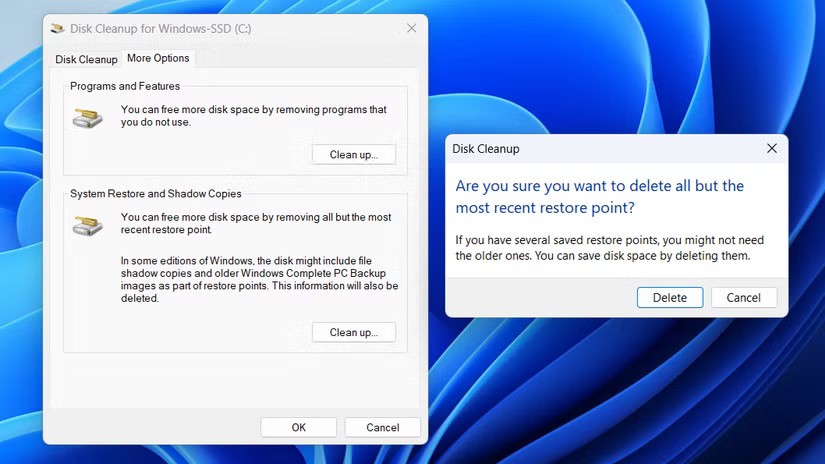
5. ถอนการติดตั้งแอปที่ไม่ได้ใช้
คอมพิวเตอร์ Windows 11 ของคุณอาจมีแอปมากมายที่คุณไม่ได้ใช้และอาจไม่จำเป็นต้องใช้ เว้นแต่คุณจะลบบล็อตแวร์ออก แอปบางตัวติดตั้งมาล่วงหน้าโดย Microsoft ในขณะที่แอปบางตัวก็มาพร้อมกับผู้ผลิตแล็ปท็อปของคุณ นอกจากนี้ยังมีแอปที่คุณอาจติดตั้งไว้ล่วงหน้าหลายเดือนแล้วแต่ลืมไปแล้ว
ไปที่การตั้งค่า > ระบบ > พื้นที่จัดเก็บข้อมูล > คำแนะนำการล้างข้อมูล > แอปที่ไม่ได้ใช้แล้วคุณจะเห็นรายการแอปที่คุณสามารถลบได้อย่างปลอดภัย คุณยังสามารถไปที่แอป > แอปที่ติดตั้งแล้วจัดเรียงตามขนาดเพื่อค้นหาแอปขนาดใหญ่ที่คุณไม่ได้ใช้แล้ว เมื่อพบแอปเหล่านั้นแล้ว ให้ถอนการติดตั้งทีละรายการ
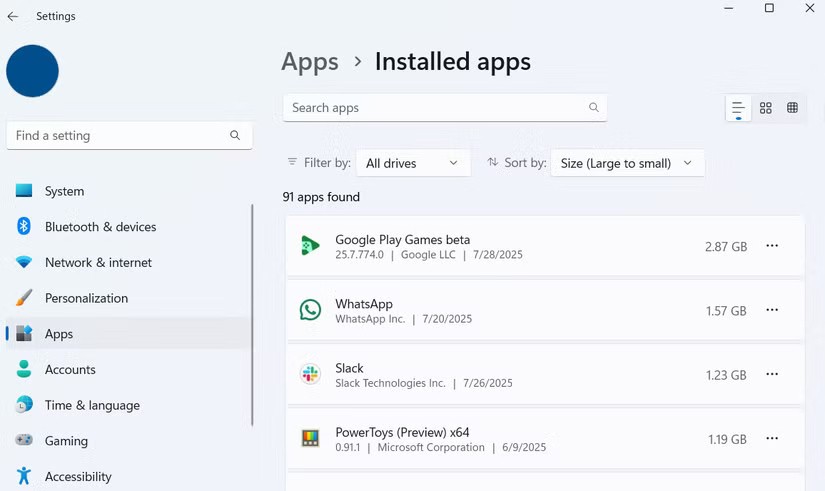
4. ลบไฟล์ซ้ำ
ไฟล์ซ้ำกันเป็นหนึ่งในตัวการสิ้นเปลืองพื้นที่ที่เห็นได้ชัดที่สุดในทุกอุปกรณ์ ไม่ว่าจะเป็นรูปภาพเดียวกันที่เก็บไว้ในโฟลเดอร์ที่แตกต่างกัน เอกสารที่คัดลอกไว้สำรอง (แต่ลืม) หรือการดาวน์โหลดที่รันซ้ำหลายครั้ง ไฟล์เหล่านี้อาจกินพื้นที่เก็บข้อมูลอันมีค่า
ดาวน์โหลด แอป PC Managerจาก Microsoft Store จากนั้นเปิดแอปและไปที่Storage > Duplicate filesแอปนี้ช่วยให้คุณลบไฟล์ที่ซ้ำกันได้อย่างง่ายดายโดยยังคงไฟล์ต้นฉบับไว้ นอกจากนี้ เนื่องจากไฟล์ที่ซ้ำกันที่ถูกลบจะถูกลบอย่างถาวร คุณจึงไม่จำเป็นต้องล้างถังขยะในภายหลัง
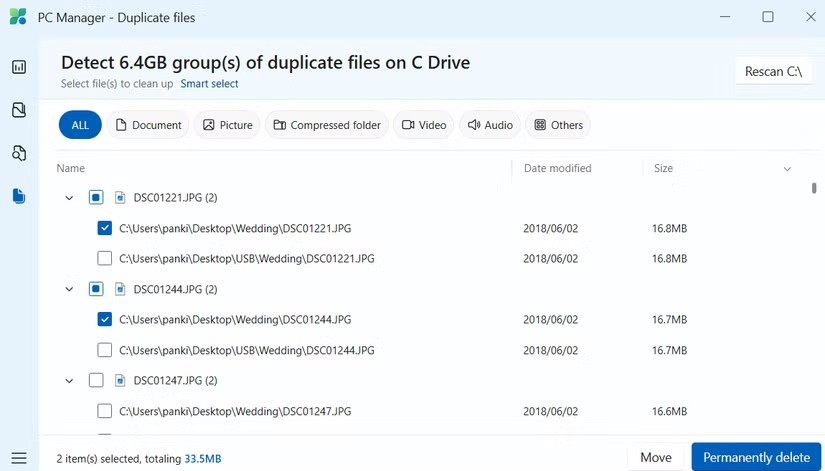
3. บีบอัดไฟล์และโฟลเดอร์
เริ่มต้นด้วยการค้นหาไฟล์หรือโฟลเดอร์ที่ต้องการบีบอัด จากนั้นคลิกขวาที่ไฟล์หรือโฟลเดอร์นั้น แล้วเลือกPropertiesจากนั้นคลิกAdvanced และเลือก ช่องทำเครื่องหมายCompress contents to save disk spaceจากนั้นคลิกApply > OK Windows อาจใช้เวลาสักครู่ในการบีบอัดข้อมูล ขึ้นอยู่กับขนาดของไฟล์หรือโฟลเดอร์
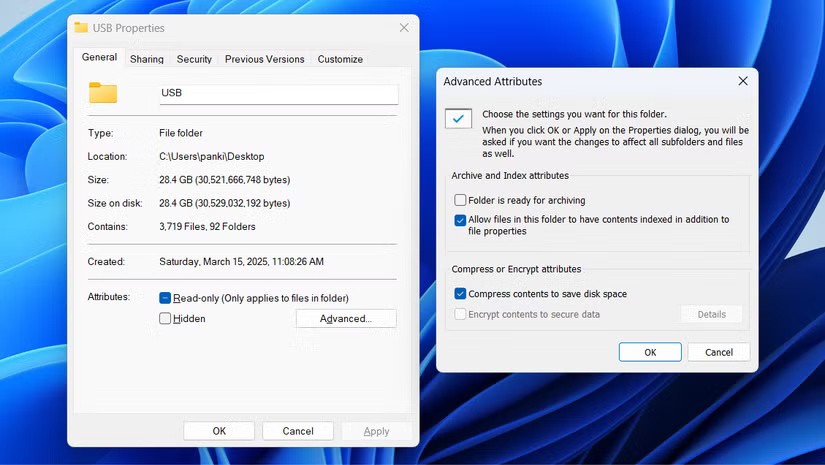
คุณสามารถใช้การบีบอัดนี้กับไฟล์ โฟลเดอร์ และแม้แต่ไดรฟ์ทั้งหมดได้ อย่างไรก็ตาม ควรหลีกเลี่ยงการใช้การบีบอัดนี้กับแอปพลิเคชัน ไฟล์ระบบ หรืออะไรก็ตามที่คุณเข้าถึงบ่อยๆ เนื่องจากการบีบอัดอาจส่งผลกระทบต่อประสิทธิภาพเล็กน้อย
2. ย้ายไฟล์ขนาดใหญ่ไปยังคลาวด์
อีกวิธีหนึ่งที่ชาญฉลาดในการเพิ่มพื้นที่เก็บข้อมูลโดยไม่สูญเสียสิทธิ์การเข้าถึงไฟล์สำคัญคือการย้ายไฟล์เหล่านั้นไปยังคลาวด์ บริการต่างๆ เช่นOneDrive , Google DriveและDropboxมอบพื้นที่ว่างขนาดหลายกิกะไบต์ และหากยังไม่เพียงพอ แพ็กเกจแบบชำระเงินก็มีพื้นที่เหลือเฟือสำหรับไลบรารีขนาดใหญ่
หากต้องการระบุไฟล์ที่ไม่ได้ใช้ ให้ไปที่การตั้งค่า > ระบบ > พื้นที่เก็บข้อมูล > คำแนะนำการล้างข้อมูล > ไฟล์ขนาดใหญ่หรือไฟล์ที่ไม่ได้ใช้คุณยังสามารถใช้แอป PC Manager เพื่อค้นหาไฟล์ขนาดใหญ่ทั้งหมดในพีซีของคุณได้อีกด้วย
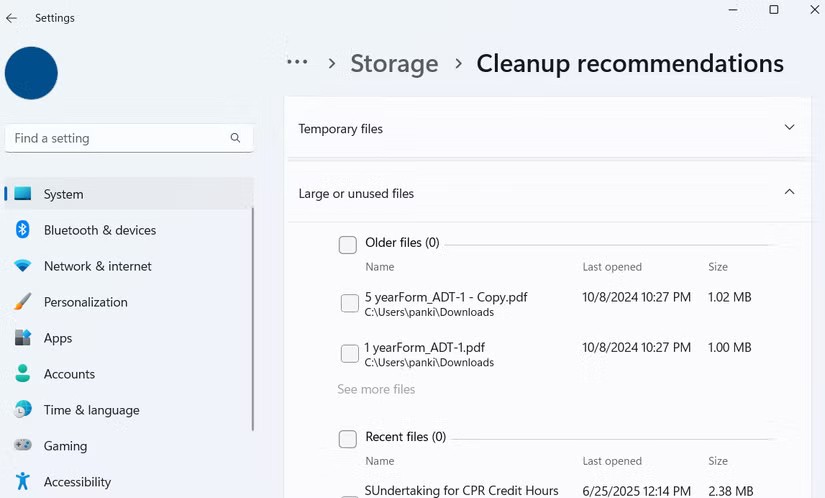
1. ลบบัญชีผู้ใช้ที่ไม่ต้องการ
ทุกบัญชีบนพีซี Windows 11 ของคุณมีชุดไฟล์ การตั้งค่า และแอปของตัวเอง ซึ่งทั้งหมดนี้กินพื้นที่เก็บข้อมูล หากมีบัญชีที่คุณไม่ต้องการแล้ว การลบบัญชีเหล่านั้นจะช่วยเพิ่มพื้นที่ว่างได้มากอย่างน่าประหลาดใจ
หากต้องการลบบัญชี ให้ไปที่การตั้งค่า > บัญชี > ผู้ใช้รายอื่นคุณจะเห็นรายการโปรไฟล์ผู้ใช้ทั้งหมดที่อยู่ในอุปกรณ์ของคุณ ค้นหาโปรไฟล์ที่ต้องการลบ แตะ ปุ่ม "ลบ"จากนั้นเลือก"ลบบัญชีและข้อมูล"เพื่อยืนยัน
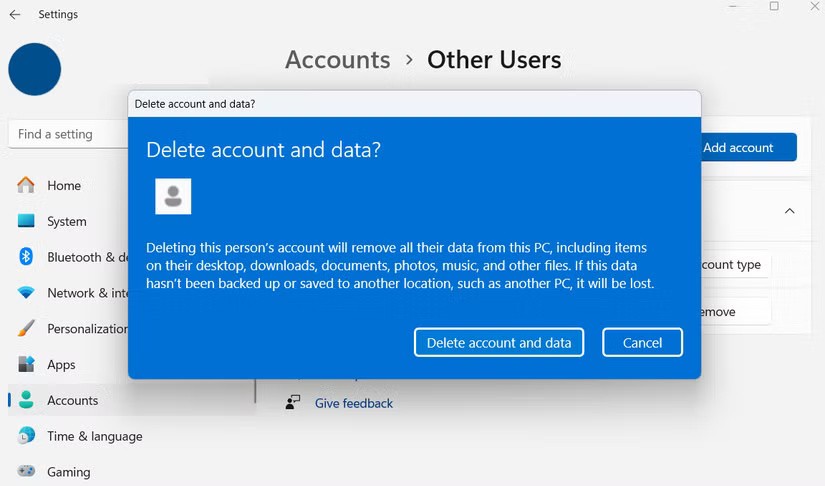
VPN คืออะไร มีข้อดีข้อเสียอะไรบ้าง? มาพูดคุยกับ WebTech360 เกี่ยวกับนิยามของ VPN และวิธีนำโมเดลและระบบนี้ไปใช้ในการทำงาน
Windows Security ไม่ได้แค่ป้องกันไวรัสพื้นฐานเท่านั้น แต่ยังป้องกันฟิชชิ่ง บล็อกแรนซัมแวร์ และป้องกันไม่ให้แอปอันตรายทำงาน อย่างไรก็ตาม ฟีเจอร์เหล่านี้ตรวจจับได้ยาก เพราะซ่อนอยู่หลังเมนูหลายชั้น
เมื่อคุณเรียนรู้และลองใช้ด้วยตัวเองแล้ว คุณจะพบว่าการเข้ารหัสนั้นใช้งานง่ายอย่างเหลือเชื่อ และใช้งานได้จริงอย่างเหลือเชื่อสำหรับชีวิตประจำวัน
ในบทความต่อไปนี้ เราจะนำเสนอขั้นตอนพื้นฐานในการกู้คืนข้อมูลที่ถูกลบใน Windows 7 ด้วยเครื่องมือสนับสนุน Recuva Portable คุณสามารถบันทึกข้อมูลลงใน USB ใดๆ ก็ได้ที่สะดวก และใช้งานได้ทุกเมื่อที่ต้องการ เครื่องมือนี้กะทัดรัด ใช้งานง่าย และมีคุณสมบัติเด่นดังต่อไปนี้:
CCleaner สแกนไฟล์ซ้ำในเวลาเพียงไม่กี่นาที จากนั้นให้คุณตัดสินใจว่าไฟล์ใดปลอดภัยที่จะลบ
การย้ายโฟลเดอร์ดาวน์โหลดจากไดรฟ์ C ไปยังไดรฟ์อื่นบน Windows 11 จะช่วยให้คุณลดความจุของไดรฟ์ C และจะช่วยให้คอมพิวเตอร์ของคุณทำงานได้ราบรื่นยิ่งขึ้น
นี่เป็นวิธีเสริมความแข็งแกร่งและปรับแต่งระบบของคุณเพื่อให้การอัปเดตเกิดขึ้นตามกำหนดการของคุณเอง ไม่ใช่ของ Microsoft
Windows File Explorer มีตัวเลือกมากมายให้คุณเปลี่ยนวิธีดูไฟล์ สิ่งที่คุณอาจไม่รู้ก็คือตัวเลือกสำคัญอย่างหนึ่งถูกปิดใช้งานไว้ตามค่าเริ่มต้น แม้ว่าจะมีความสำคัญอย่างยิ่งต่อความปลอดภัยของระบบของคุณก็ตาม
ด้วยเครื่องมือที่เหมาะสม คุณสามารถสแกนระบบของคุณและลบสปายแวร์ แอดแวร์ และโปรแกรมอันตรายอื่นๆ ที่อาจแฝงอยู่ในระบบของคุณได้
ด้านล่างนี้เป็นรายการซอฟต์แวร์ที่แนะนำเมื่อติดตั้งคอมพิวเตอร์ใหม่ เพื่อให้คุณสามารถเลือกแอปพลิเคชันที่จำเป็นและดีที่สุดบนคอมพิวเตอร์ของคุณได้!
การพกพาระบบปฏิบัติการทั้งหมดไว้ในแฟลชไดรฟ์อาจมีประโยชน์มาก โดยเฉพาะอย่างยิ่งหากคุณไม่มีแล็ปท็อป แต่อย่าคิดว่าฟีเจอร์นี้จำกัดอยู่แค่ระบบปฏิบัติการ Linux เท่านั้น ถึงเวลาลองโคลนการติดตั้ง Windows ของคุณแล้ว
การปิดบริการเหล่านี้บางอย่างอาจช่วยให้คุณประหยัดพลังงานแบตเตอรี่ได้มากโดยไม่กระทบต่อการใช้งานประจำวันของคุณ
Ctrl + Z เป็นปุ่มผสมที่นิยมใช้กันมากใน Windows โดย Ctrl + Z ช่วยให้คุณสามารถเลิกทำการกระทำในทุกส่วนของ Windows ได้
URL แบบย่อนั้นสะดวกในการล้างลิงก์ยาวๆ แต่ก็ซ่อนปลายทางที่แท้จริงไว้ด้วย หากคุณต้องการหลีกเลี่ยงมัลแวร์หรือฟิชชิ่ง การคลิกลิงก์นั้นโดยไม่ระวังไม่ใช่ทางเลือกที่ฉลาดนัก
หลังจากรอคอยมาอย่างยาวนาน ในที่สุดการอัปเดตหลักครั้งแรกของ Windows 11 ก็ได้เปิดตัวอย่างเป็นทางการแล้ว
VPN คืออะไร มีข้อดีข้อเสียอะไรบ้าง? มาพูดคุยกับ WebTech360 เกี่ยวกับนิยามของ VPN และวิธีนำโมเดลและระบบนี้ไปใช้ในการทำงาน
Windows Security ไม่ได้แค่ป้องกันไวรัสพื้นฐานเท่านั้น แต่ยังป้องกันฟิชชิ่ง บล็อกแรนซัมแวร์ และป้องกันไม่ให้แอปอันตรายทำงาน อย่างไรก็ตาม ฟีเจอร์เหล่านี้ตรวจจับได้ยาก เพราะซ่อนอยู่หลังเมนูหลายชั้น
เมื่อคุณเรียนรู้และลองใช้ด้วยตัวเองแล้ว คุณจะพบว่าการเข้ารหัสนั้นใช้งานง่ายอย่างเหลือเชื่อ และใช้งานได้จริงอย่างเหลือเชื่อสำหรับชีวิตประจำวัน
ในบทความต่อไปนี้ เราจะนำเสนอขั้นตอนพื้นฐานในการกู้คืนข้อมูลที่ถูกลบใน Windows 7 ด้วยเครื่องมือสนับสนุน Recuva Portable คุณสามารถบันทึกข้อมูลลงใน USB ใดๆ ก็ได้ที่สะดวก และใช้งานได้ทุกเมื่อที่ต้องการ เครื่องมือนี้กะทัดรัด ใช้งานง่าย และมีคุณสมบัติเด่นดังต่อไปนี้:
CCleaner สแกนไฟล์ซ้ำในเวลาเพียงไม่กี่นาที จากนั้นให้คุณตัดสินใจว่าไฟล์ใดปลอดภัยที่จะลบ
การย้ายโฟลเดอร์ดาวน์โหลดจากไดรฟ์ C ไปยังไดรฟ์อื่นบน Windows 11 จะช่วยให้คุณลดความจุของไดรฟ์ C และจะช่วยให้คอมพิวเตอร์ของคุณทำงานได้ราบรื่นยิ่งขึ้น
นี่เป็นวิธีเสริมความแข็งแกร่งและปรับแต่งระบบของคุณเพื่อให้การอัปเดตเกิดขึ้นตามกำหนดการของคุณเอง ไม่ใช่ของ Microsoft
Windows File Explorer มีตัวเลือกมากมายให้คุณเปลี่ยนวิธีดูไฟล์ สิ่งที่คุณอาจไม่รู้ก็คือตัวเลือกสำคัญอย่างหนึ่งถูกปิดใช้งานไว้ตามค่าเริ่มต้น แม้ว่าจะมีความสำคัญอย่างยิ่งต่อความปลอดภัยของระบบของคุณก็ตาม
ด้วยเครื่องมือที่เหมาะสม คุณสามารถสแกนระบบของคุณและลบสปายแวร์ แอดแวร์ และโปรแกรมอันตรายอื่นๆ ที่อาจแฝงอยู่ในระบบของคุณได้
ด้านล่างนี้เป็นรายการซอฟต์แวร์ที่แนะนำเมื่อติดตั้งคอมพิวเตอร์ใหม่ เพื่อให้คุณสามารถเลือกแอปพลิเคชันที่จำเป็นและดีที่สุดบนคอมพิวเตอร์ของคุณได้!
การพกพาระบบปฏิบัติการทั้งหมดไว้ในแฟลชไดรฟ์อาจมีประโยชน์มาก โดยเฉพาะอย่างยิ่งหากคุณไม่มีแล็ปท็อป แต่อย่าคิดว่าฟีเจอร์นี้จำกัดอยู่แค่ระบบปฏิบัติการ Linux เท่านั้น ถึงเวลาลองโคลนการติดตั้ง Windows ของคุณแล้ว
การปิดบริการเหล่านี้บางอย่างอาจช่วยให้คุณประหยัดพลังงานแบตเตอรี่ได้มากโดยไม่กระทบต่อการใช้งานประจำวันของคุณ
Ctrl + Z เป็นปุ่มผสมที่นิยมใช้กันมากใน Windows โดย Ctrl + Z ช่วยให้คุณสามารถเลิกทำการกระทำในทุกส่วนของ Windows ได้
URL แบบย่อนั้นสะดวกในการล้างลิงก์ยาวๆ แต่ก็ซ่อนปลายทางที่แท้จริงไว้ด้วย หากคุณต้องการหลีกเลี่ยงมัลแวร์หรือฟิชชิ่ง การคลิกลิงก์นั้นโดยไม่ระวังไม่ใช่ทางเลือกที่ฉลาดนัก
หลังจากรอคอยมาอย่างยาวนาน ในที่สุดการอัปเดตหลักครั้งแรกของ Windows 11 ก็ได้เปิดตัวอย่างเป็นทางการแล้ว













